Tải driver card màn hình Nvidia cho Windows 7. Cách cập nhật driver card màn hình Nvidia GeForce
Tôi đã mua một card màn hình Nvidia cách đây một năm và sau đó cài đặt trình điều khiển từ đĩa vào đó. Đã cài đặt gần đây trò chơi mới xuất hiện lỗi về nhu cầu cập nhật các thành phần DirectX 11, tôi lên mạng và xem được bài viết của bạn “”. Sau khi cập nhật trò chơi đã được cài đặt. Thỉnh thoảng tôi cũng đọc thông tin trên trang web của bạn, để làm việc tốt máy tính chơi game, bạn cần cập nhật driver cho card màn hình. Và làm thế nào để làm điều đó?
Cách cập nhật trình điều khiển card đồ họa Nvidia GeForce
Cách đầu tiên để cập nhật trình điều khiển (tự động)
Trước khi thực hiện thao tác cập nhật trình điều khiển đơn giản, chúng ta sẽ tìm hiểu phiên bản trình điều khiển card màn hình được cài đặt trong hệ thống của mình để có thứ gì đó so sánh sau này. Hãy đi đến trình quản lý thiết bị. Nhấp chuột phải vào Máy tính và chọn Thuộc tính.

Mở rộng tham số Bộ điều hợp video. Chúng tôi thấy mẫu card màn hình của chúng tôi, trong trường hợp của tôi là NVIDIA GeForce GTX 560, nhấp chuột phải vào nó và chọn Thuộc tính,
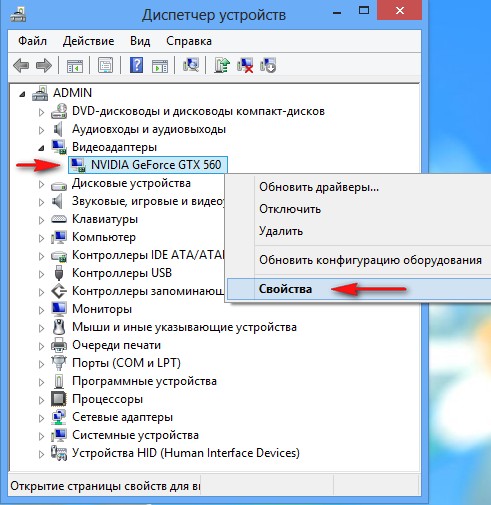
Sau đó là Tài xế. Chúng tôi thấy ngày phát triển trình điều khiển là 18/01/2013 và phiên bản của nó là 9.18.13.1106. Bạn! Trong cửa sổ này, bạn có thể nhấp vào nút Cập nhật,

sau đó chọn " tìm kiếm tự động trình điều khiển được cập nhật"
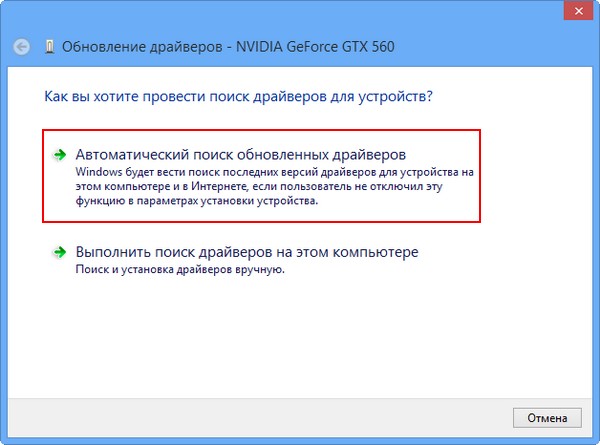
Và trình điều khiển có thể được cài đặt thành công
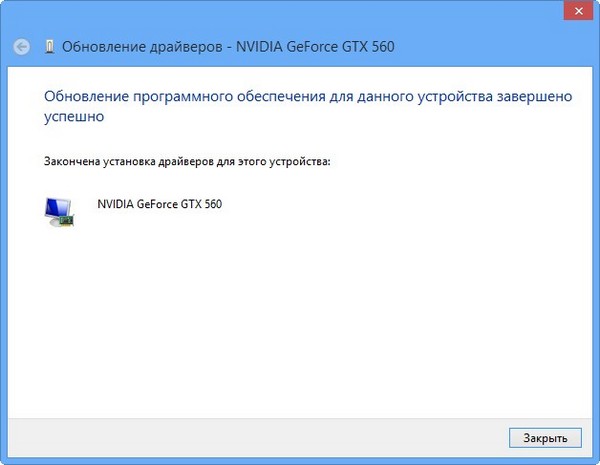
Nhưng đôi khi việc tìm kiếm và cài đặt tự động Lỗi driver xảy ra khá lâu hoặc kết thúc bằng thông báo “Windows đã xác định rằng không cần cập nhật driver cho thiết bị này”
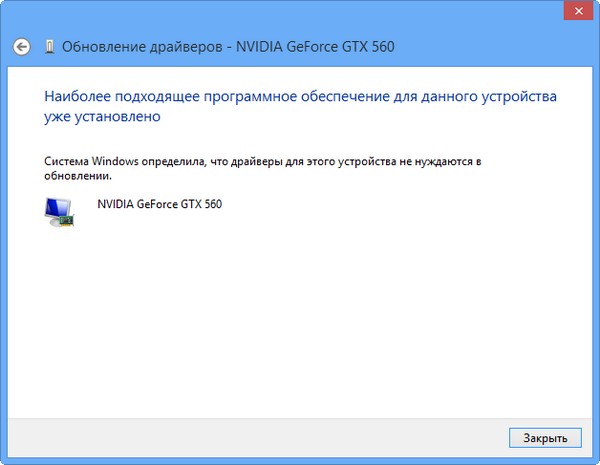
Cách thứ hai để cập nhật trình điều khiển (thủ công)
Tôi vẫn khuyên bạn nên kiểm tra kỹ tính khả dụng của trình điều khiển mới cho card màn hình của bạn trên trang web chính thức của nó. Hơn nữa, trình cài đặt trình điều khiển, có thể tải xuống trên trang web chính thức, có thể bao gồm cài đặt phần mềm bổ sung, chẳng hạn như phần mềm GeForce Experience hoặc PhysX, rất quan trọng đối với các ứng dụng chơi game.
Để cập nhật trình điều khiển Card màn hình Nvidia GeForce trên trang web chính thức, hãy truy cập trang web về card màn hình của chúng tôi
www.nvidia.ru. Chọn trình điều khiển-> Tải xuống trình điều khiển.
![]()
Loại sản phẩm: GeForce. Dòng sản phẩm: Dòng GeForce 500. Hệ điều hành: Windows 8 64-bit. Ngôn ngữ Nga. Nhấp vào nút “Tìm kiếm”.
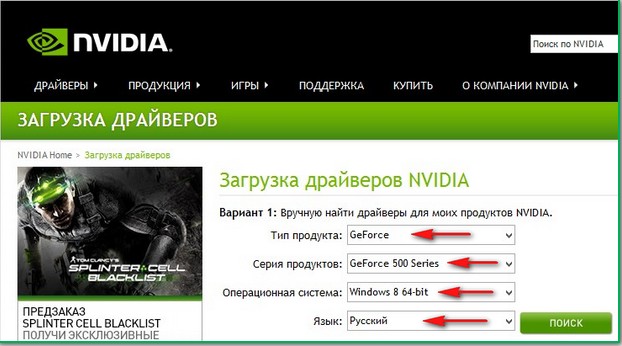
Chọn "Sản phẩm được hỗ trợ"
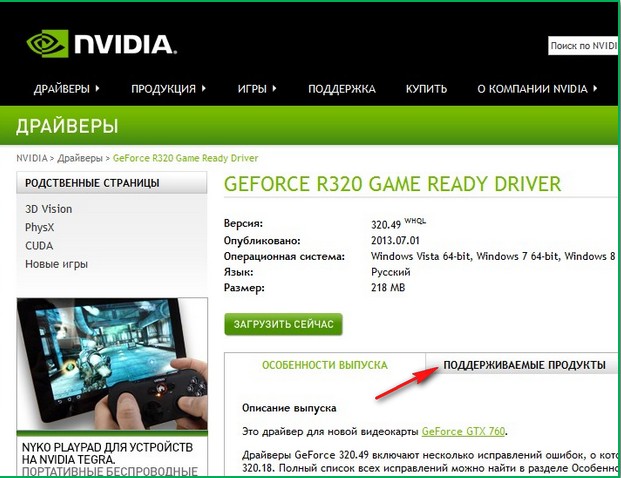
Như bạn có thể thấy, card màn hình NVIDIA GeForce GTX 560 của chúng tôi nằm trong số đó. Hãy nhấp vào “Tải xuống ngay”

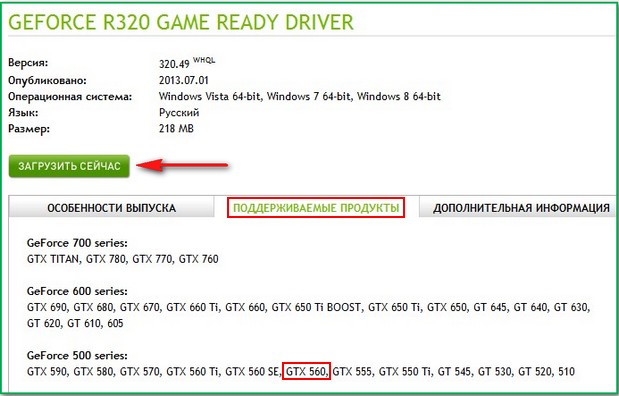
"Chấp nhận và tải xuống"
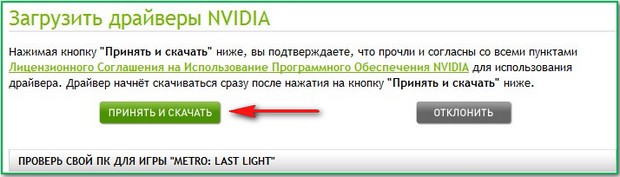
Cứu tập tin thực thi trình cài đặt trình điều khiển của chúng tôi trong bất kỳ thư mục nào.
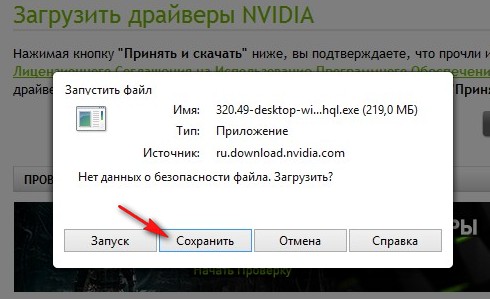
Bạn đã tải nó xuống chưa? Hãy khởi động.
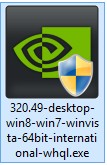
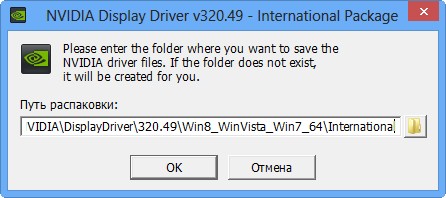
“Kiểm tra tính tương thích của hệ thống”, trình cài đặt trình điều khiển sẽ kiểm tra xem chúng tôi đã tải xuống đúng phiên bản trình điều khiển hay chưa.
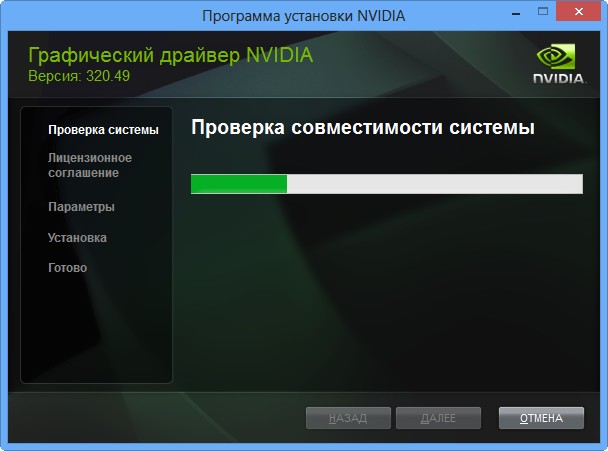
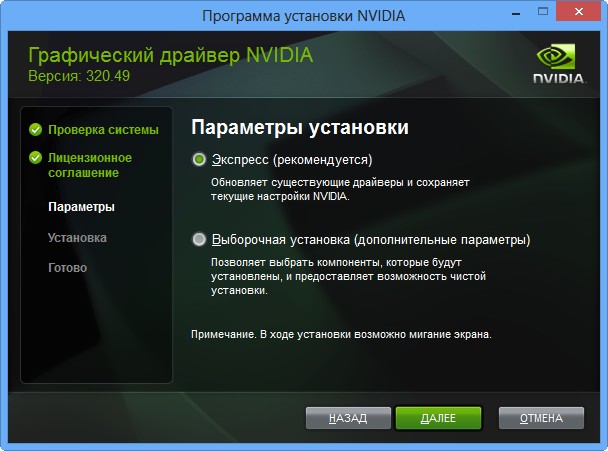
Tôi khuyên bạn nên cài đặt ứng dụng GeForce Experience. GeForce Experience sẽ tự động thông báo cho bạn khi có trình điều khiển mới cho card đồ họa NVIDIA của bạn, sau đó tải xuống trình điều khiển được cập nhật và cài đặt nó trên hệ thống của bạn. GeForce Experience sẽ quét Windows của bạn để tìm trò chơi đã cài đặt và sẽ tạo cài đặt chơi game tối ưu trên hệ thống phù hợp với máy tính của bạn. Hơn nữa.
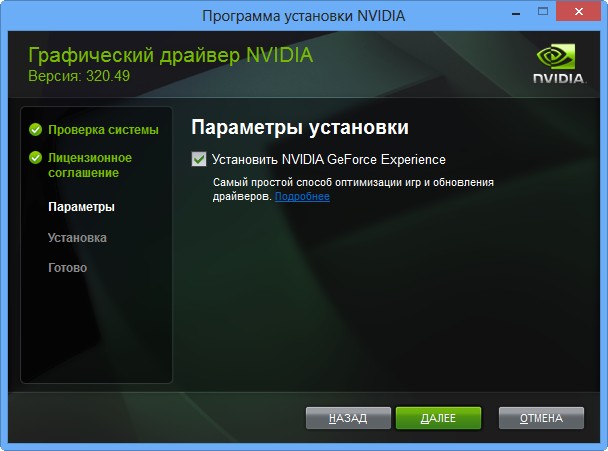
Trình điều khiển card màn hình đang được cập nhật Nvidia GeForce!

Đóng.
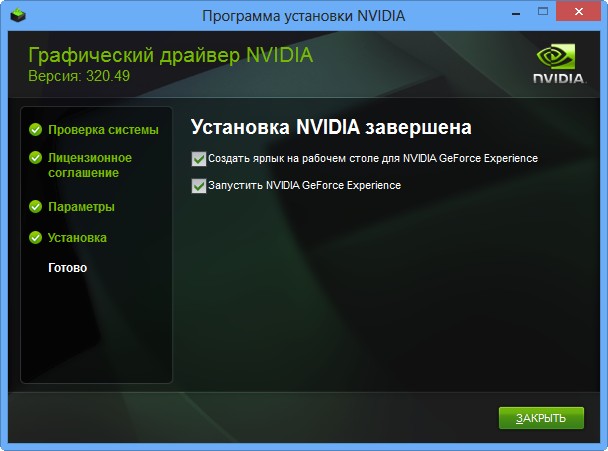
Vào Task Manager và xem phiên bản vừa rồi trình điều khiển đã cài đặt thẻ video.
Vì vậy, ban đầu chúng tôi có phiên bản trình điều khiển card màn hình 9.18.13.1106. Ngày phát triển: 18/01/2013.

Sau khi cập nhật driver thì phiên bản đã được cập nhật và trở thành 9.18.13.2049. Ngày phát triển trình điều khiển mới của chúng tôi là ngày 21/06/2013.

Đối với tôi, có vẻ như việc cập nhật trình điều khiển card màn hình Nvidia GeForce không hề khó khăn chút nào, vì vậy đừng ngại cập nhật nó ít nhất ba tháng một lần.
- Làm việc với nhiều sửa đổi khác nhau của DirectX, cũng như OpenGL;
- Cải thiện hiệu suất trong trò chơi 3D và ứng dụng đa phương tiện;
- Cung cấp đồ họa chất lượng cao;
- Cải thiện công cụ xem cho các đối tượng thể tích khác nhau;
- Giảm tải cho bộ xử lý hệ thống.
Thuận lợi
- Cấp độ cao tối ưu hóa trong các hệ điều hành hiện đại khác nhau;
- Tự động cập nhật các thành phần từ trang web chính thức;
- Hỗ trợ một bộ ngôn ngữ ấn tượng cũng như API;
- Chức năng tăng tốc GPU, đầu ra dữ liệu đặc tính nhiệt độ;
- Khởi chạy mượt mà nội dung HD.
sai sót
- Có thể xảy ra hiện tượng chậm trong quá trình cập nhật driver trên Windows 10;
- Cần phải chọn độ sâu bit hệ điều hành chính xác.
Thành phần của trình điều khiển Nvidia
- Trình điều khiển đồ họa;
- Trải nghiệm NVIDIA GeForce;
- Trình điều khiển âm thanh HD;
- Trình điều khiển Tầm nhìn 3D;
- Trình điều khiển bộ điều khiển Tầm nhìn 3D;
- mang tính hệ thống phần mềm PhysX
Thẻ video NVIDIA GeForce được hỗ trợ
- Dòng GeForce 10:
NVIDIA TITAN X (Pascal), GeForce GTX 1080, GeForce GTX 1070, GeForce GTX 1060. - Dòng GeForce 900:
GeForce GTX TITAN X, GeForce GTX 980 Ti, GeForce GTX 980, GeForce GTX 970, GeForce GTX 960, GeForce GTX 950. - Dòng GeForce 700:
GeForce GTX TITAN Z, GeForce GTX TITAN Đen, GeForce GTX TITAN, GeForce GTX 780 Ti, GeForce GTX 780, GeForce GTX 770, GeForce GTX 760, GeForce GTX 760 Ti (OEM), GeForce GTX 750 Ti, GeForce GTX 750, GeForce GTX 745, GeForce GT 740, GeForce GT 730, GeForce GT 720. - Dòng GeForce 600:
GeForce GTX 690, GeForce GTX 680, GeForce GTX 670, GeForce GTX 660 Ti, GeForce GTX 660, GeForce GTX 650 Ti BOOST, GeForce GTX 650 Ti, GeForce GTX 650, GeForce GTX 645, GeForce GT 645, GeForce GT 640, GeForce GT 630, GeForce GT 620, GeForce GT 610, GeForce 605. - Dòng GeForce 500:
GeForce GTX 590, GeForce GTX 580, GeForce GTX 570, GeForce GTX 560 Ti, GeForce GTX 560 SE, GeForce GTX 560, GeForce GTX 555, GeForce GTX 550 Ti, GeForce GT 545, GeForce GT 530, GeForce GT 520. - Dòng GeForce 400:
GeForce GTX 480, GeForce GTX 470, GeForce GTX 465, GeForce GTX 460 SE v2, GeForce GTX 460 SE, GeForce GTX 460, GeForce GTS 450, GeForce GT 430.
Điều rất quan trọng là phải biết cách cài đặt chính xác tài xế mớiđối với thẻ video Nvidia, vì bị treo, phanh, pixel bị lỗi, sự vắng mặt hoặc biến mất của kết cấu trong trò chơi - tất cả những vấn đề này có thể là hậu quả trình điều khiển lỗi thời hoặc sự vắng mặt của họ cả. Hơn thế nữa, cài đặt sai Trình điều khiển NVidia cũng có thể gây ra sự cố.
Tải về ở đâu và cài đặt driver như thế nào cho đúngNVidia
Bạn chỉ cần tải xuống trình điều khiển cho card màn hình NVidia từ trang web chính thức của công ty. Nếu không, bạn có thể khiến PC của mình gặp rủi ro và tải xuống trình điều khiển GeForce từ tài nguyên của bên thứ ba vô nghĩa, bởi vì mọi thứ bạn cần đều có thể tìm thấy trên Trang chính thức nhà chế tạo.
Có hai lựa chọn về cách cài đặt trình điều khiển đồ họa sang card màn hình NVidia GeForce. Chúng tôi sẽ cho bạn biết chi tiết về từng người trong số họ.
Cách cài đặt trình điều khiểnNVidia bằng tay
Cài đặt trình điều khiển thủ công cho card màn hình NVidia GeForce là lý tưởng cho những người không thích cài đặt các chương trình tải ĐẬP máy tính và làm việc liên tục lý lịch, điều này chắc chắn áp dụng cho NVidia GeForce Experience - tiện ích đặc biệt, tự động tìm kiếm và cài đặt trình điều khiển.
Để tải xuống đúng cách và sau đó cài đặt trình điều khiển Nvidia, hãy làm theo hướng dẫn bên dưới (chúng tôi khuyên bạn trước tiên nên đọc hai mẹo bên dưới):
- Bạn sẽ thấy một trang có biểu mẫu để điền thông tin về card màn hình của bạn theo cách thủ công. Chọn loại sản phẩm, dòng card video, dòng sản phẩm của bạn bộ điều hợp đồ họa, của bạn hệ điều hành và ngôn ngữ, sau đó bấm vào Nút màu xanh lá cây"Tìm kiếm" ở bên phải.
- Sau trình điều khiển cho đồ họa của bạn Thẻ NVidia sẽ được tìm thấy thành công, nhiều hơn nữa sẽ xuất hiện trước mặt bạn thông tin chi tiết về nó và nút “Tải xuống ngay”. Nhấp vào nó và tải trình điều khiển xuống PC của bạn.
- Sau khi tải driver về, bạn phải giải nén nó. Chọn thư mục mà bạn muốn giải nén các tập tin và nhấn OK.
- Sau đó, khi quá trình giải nén hoàn tất, quá trình cài đặt trình điều khiển GeForce sẽ tự động bắt đầu. Chấp nhận các điều khoản thỏa thuận cấp phép bằng cách nhấp vào “OK” và làm theo hướng dẫn.
Mẹo 1: trước khi giải nén và cài đặt driver card màn hình mới NVidia , nên bỏ cái cũ đi. Để thực hiện việc này, hãy chuyển qua menu “Bắt đầu” đến “Chương trình và Tính năng” (hoặc “Thêm hoặc Xóa Chương trình”, tùy thuộc vào phiên bản HĐH) và tìm ứng dụng “ NVidia GPU xxx.xx" (thay vì xxx.xx sẽ có số phiên bản trình điều khiển của bạn). Sau đó nhấp vào “Xóa/Thay đổi”, xác nhận hành động và chờ gỡ cài đặt.
Mẹo 2: trước khi tiếp tục với hướng dẫn cách cài đặt trình điều khiển NVidia , chúng tôi cũng khuyên bạn nên tắt phần mềm chống vi-rút của mình. Có nhiều ví dụ trong đó phần mềm chống vi-rút đã xóa một số tệp mà không có cảnh báo hoặc thông báo hoặc cài đặt trình điều khiển bị chặn NVidia .
Cách cài đặt trình điều khiểnGeForce bằng cách sử dụngTrải nghiệm NVIDIA GeForce
Cài đặt trình điều khiển NVidia bằng cách sử dụng chương trình đặc biệt Trải nghiệm NVidia GeForce dễ dàng và nhanh hơn nhiều so với thủ công. Ngoài ra, bản thân chương trình còn có nhiều chức năng hữu ích, đặc biệt dành cho game thủ - từ việc tối ưu hóa cài đặt trò chơi đến khả năng quay video trong trò chơi và tự động gia hạn chạy máy tính xách tay bằng pin trong khi chơi game. Tuy nhiên, một số người dùng không thích điều đó đến một mức độ nhất định tải hệ thống trong khi chạy ở chế độ nền. Sự lựa chọn, trong mọi trường hợp, là của bạn. Chúng tôi khuyên bạn nên sử dụng tiện ích này.
Vì vậy, để trả lời câu hỏi làm thế nào để cài đặt chính xác trình điều khiển GeForce bằng chương trình, hãy làm như sau:
- Mở trang web chính thức của NVidia
- Chọn menu “Trình điều khiển” ở trên cùng và nhấp vào “GeForce Experience”
- Bạn sẽ thấy một trang mô tả lợi ích của chương trình này và nút “Tải xuống ngay” lớn màu xanh lá cây. Nhấp vào nó và đợi quá trình tải xuống hoàn tất.
- Sau khi GeForce Experience tải xuống xong, hãy mở tập tin cài đặt và cài đặt chương trình trên PC của bạn theo hướng dẫn đơn giản.
- Khi chương trình được cài đặt, hãy vào đó, chuyển đến tab "Trình điều khiển" và nhấp vào "Kiểm tra cập nhật" ở bên phải góc trên cùng tiện ích.
- Nếu trình điều khiển của bạn đã lỗi thời, bạn sẽ được thông báo rằng có bản cập nhật. Bấm vào đó chương trình sẽ tự động cài đặt bản mới nhất Trình điều khiển GeForce Nvidia.
Bộ trình điều khiển mới và thành phần phần mềm dành cho card màn hình NVIDIA (Windows X64 và X86). Cho phép bạn cải thiện hiệu suất của bộ điều hợp video và mở rộng các tùy chọn tùy chỉnh. Giúp bạn đạt được tối đa hoạt động ổn định PhysX và DirectX trong các trò chơi máy tính 3D hiện đại.
NVIDIA ForceWare phần mềm cho phép bạn đạt được sức mạnh tối đa từ card màn hình được thiết kế trên bộ xử lý video của NVIDIA. Bộ trình điều khiển phù hợp cho cả card màn hình hiện đại nhất và lỗi thời nhất.
Bản phân phối cập nhật sửa các lỗi được tìm thấy trước đó và cũng bổ sung thêm mô-đun khác nhau và các thành phần để mở rộng khả năng của card màn hình. Theo các nhà phát triển của NVIDIA, gói này tăng hiệu suất của bộ xử lý video lên vài chục phần trăm.
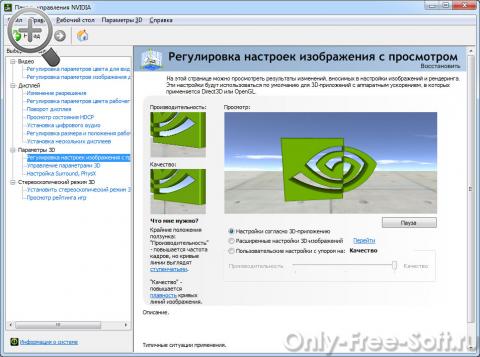
Các công cụ cấu hình có trong cụm driver cho phép bạn thay đổi linh hoạt các thông số hiển thị đồ họa và thay đổi cài đặt âm thanh kỹ thuật số, thao tác chia tỷ lệ hiển thị, điều khiển tính năng đầu ra đa màn hình, điều chỉnh các tùy chọn 3D, v.v.
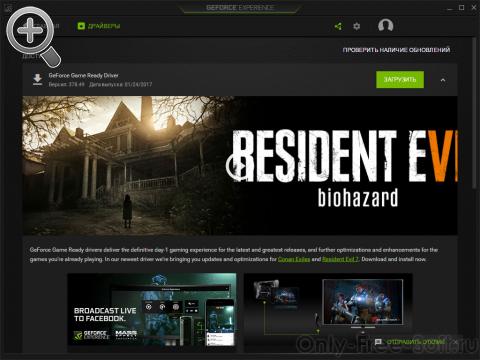
Các chỉ số hiệu năng của GeForce GTX 980 (NVIDIA Forceware phiên bản này) so với phiên bản driver trước đó:
- Tăng 15% trong Chiến binh bóng tối 2
- Tăng 7% trong Metro: Ánh sáng cuối cùng
- Tăng 5% trong Gears of War 4
- (SLI) - Tăng 19% trong Shadow Warrior 2
- (SLI) - Tăng 12% trong Sniper Elite V2
Sử dụng trình điều khiển WHQL của NVIDIA Forceware, bạn sẽ có được hiệu suất video và 3D đáng kinh ngạc cho tất cả các ứng dụng. Độ ổn định hệ thống cao, khả năng tương thích tối đa và độ tin cậy với Kiến trúc trình điều khiển hợp nhất NVIDIA (UDA).
Các card màn hình phổ biến nhất được trình điều khiển hỗ trợ:
- Dòng GeForce 10:
NVIDIA TITAN X (Pascal), GeForce GTX 1080, GeForce GTX 1070, GeForce GTX 1060 - Dòng GeForce 900:
GeForce GTX TITAN X, GTX 970, GTX 980, GTX 980 Ti - Dòng GeForce 700:
705 OEM, GT 710, GT 720, GT 720, GT 730, GT 740, GTX 750, GTX 750 Ti, GTX 760, GTX 760 Ti, GTX 770, GTX 780, GTX 780 Ti - Dòng GeForce 600:
605 OEM, GT 610, GT 620, GT 620, GT 630, GT 640, GTX 650, GTX 650 Ti, GTX 660, GTX 660 Ti, GTX 670, GTX 680, GTX 690 - Dòng GeForce 500:
GTX 590, GTX 580, GTX 570, GTX 560 Ti, GTX 560, GTX 550 Ti, GT 545, GT 530, GT 520, 510 - Dòng GeForce 400:
GTX 480, GTX 470, GTX 465, GTX 460 v2, GTX 460 SE v2, GTX 460 SE, GTX 460, GTS 450, GT 440, GT 430, GT 420, 405
Danh sách thay đổi:
Phần mềm NVIDIA Forceware 375,95:
- Bản phát hành này được điều chỉnh cho một số trò chơi mới
- Đã thêm hồ sơ SLI cho Dishonored 2
- Bản sửa lỗi Windows 10: Đã xóa giới hạn ép xung bộ nhớ 4004 MHz
- Sửa lỗi cho Windows 8/10: Sửa lỗi bộ nhớ ở mức 810 MHz trong card màn hình Pascal
Phần mềm NVIDIA Forceware 375,57:
- Cải thiện hiệu suất và chất lượng hiển thị vector
- Đã loại trừ Hỗ trợ Windows Vista
- Đã khắc phục sự cố gây nhấp nháy cho Geforce GTX 980M ở chế độ SLI trong Windows 10
- Đã thêm trình điều khiển HD Audio mới - 1.3.34.17
- Phần mềm hệ thống PhysX được cập nhật - 9.16.0318
- Đã cập nhật NView - 148.03
- Trải nghiệm GeForce được cập nhật - 3.1.0.38
- Đã bật phiên bản mới nhất CUDA - 8.0
- Nhiều thành phần cho các trò chơi máy tính phổ biến đã được cập nhật
- Khả năng hỗ trợ "Thực tế ảo" đã được mở rộng
- Đã thêm hồ sơ mới cho trò chơi
- Dòng dõi vĩnh cửu: Kháng chiến chạng vạng - hồ sơ mới cho SLI
- Nền văn minh VI - hồ sơ Tầm nhìn 3D mới
- Titanfall 2 - hồ sơ Tầm nhìn 3D mới
NVIDIA Forceware 368.81:
- Bản phát hành "Game Ready" bao gồm nhiều cải tiến cho trò chơi điện tử vấn đề mới nhất. Ngoài ra còn bổ sung thêm một số bổ sung để thực hiện chế độ đầy đủ thực tế ảo trong trò chơi
- Hiệu suất được cải thiện đáng kể cho Gears of War 4, Mafia 3 và Shadow Warrior 2
NVIDIA Forceware 368.81:
- Đã cập nhật NVIDIA PhysX Phần mềm hệ thống
- Trải nghiệm GeForce được cập nhật
- Đã cập nhật trình điều khiển âm thanh HD
- CUDA đã cập nhật
- Bao gồm trong bản dựng NView
- Đã thêm hỗ trợ cho các ứng dụng được phát triển bằng CUDA 5.5 và phiên bản đầu Bộ công cụ CUDA
- Đã thêm hỗ trợ OpenGL 4.4 cho Bộ điều hợp video NVIDIA GeForce 400+ trở xuống
- Đã thêm hỗ trợ DisplayPort 1.2 cho NVIDIA GeForce GTX 600+
- Đã thêm hỗ trợ cho các ứng dụng sử dụng CUDA 5.5+
- Đã bật hỗ trợ GeForce GTX Titan X
- Đã thêm hỗ trợ cho thử nghiệm 4K FCAT
- Đã thêm hỗ trợ cho điện toán GPU: CUDA C, CUDA C++, CUDA Fortran, OpenCL 4.2, DirectCompute và Microsoft C++ AMP
- Hỗ trợ tối ưu cho GPU "đơn" và công nghệ NVIDIA SLI* khi sử dụng DirectX 9, DirectX 10, DirectX 11 và OpenGL
- Tăng hiệu suất lên 45% trong TheElderScrollsV: Skyrim
- Hiệu suất được tăng gấp đôi nhờ công nghệ SLI trong MassEffect 3
- Chất lượng đồ họa được tăng lên đáng kể khi sử dụng công nghệ Ambient Occlusion trong các game CallofDuty: ModernWarfare 3, DiabloIII và TheElderScrollsV: Skyrim
- Đã thêm cấu hình 3DVision và SLI tối ưu mới cho hơn 50 trò chơi, cho phép bạn đạt được chất lượng tốt nhất và năng suất
- Cấu hình mới: Guild Wars 2 - 64-bit
- Hồ sơ mới: Overlord: Hiệp hội Ác ma - DX11 SLI
- Hồ sơ mới: Chiến tranh toàn diện: Attila - SLI
- Cấu hình mới: War Thunder - 64-bit
- Đã thêm hoặc cấu hình lại cấu hình NVIDIA SLI trong hầu hết các trò chơi phổ biến: Fallout 4, Star Wars: Battlefront và StarCraft II: Legacy of the Void
- Dành cho Windows 10
- Đã thêm hỗ trợ SLI cho ShadowPlay và GameStream
- Các tùy chọn DirectX 12 SLI và 3D Sound được cải tiến







